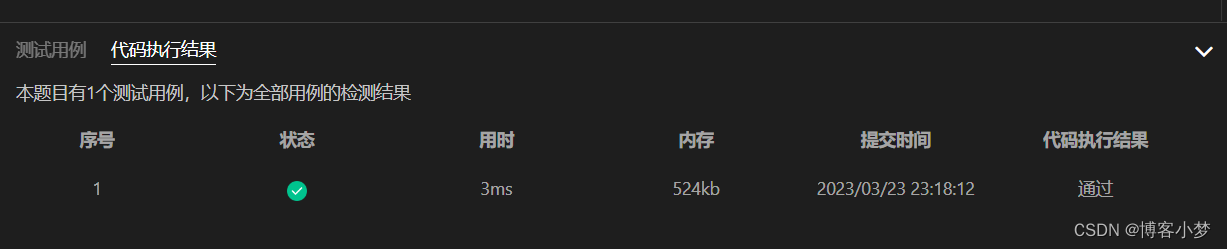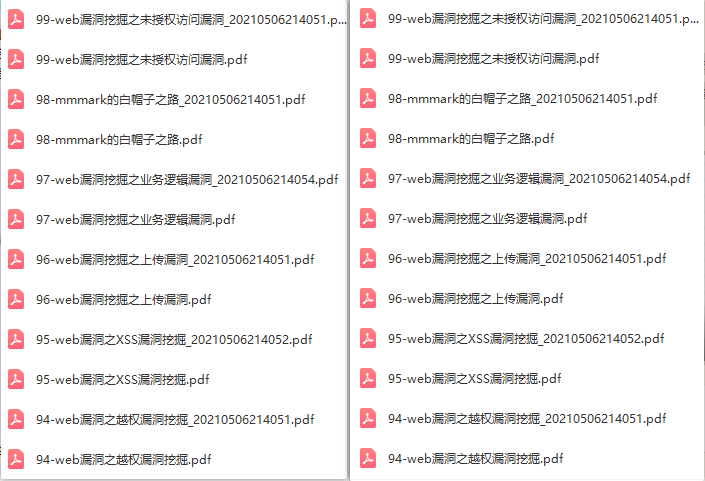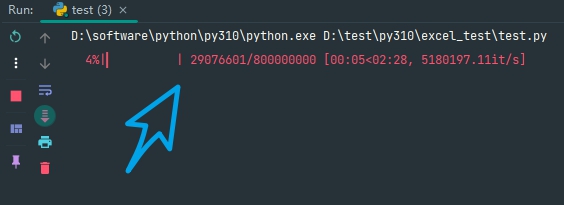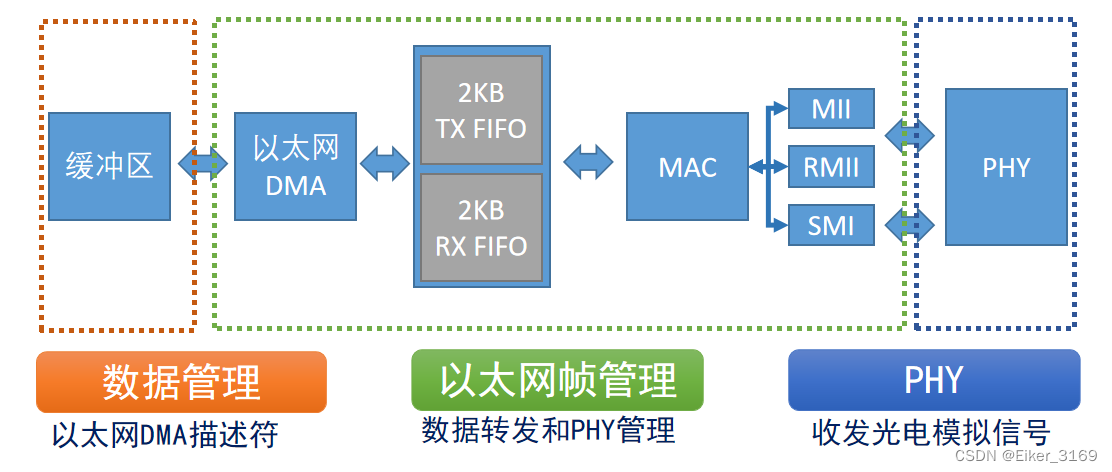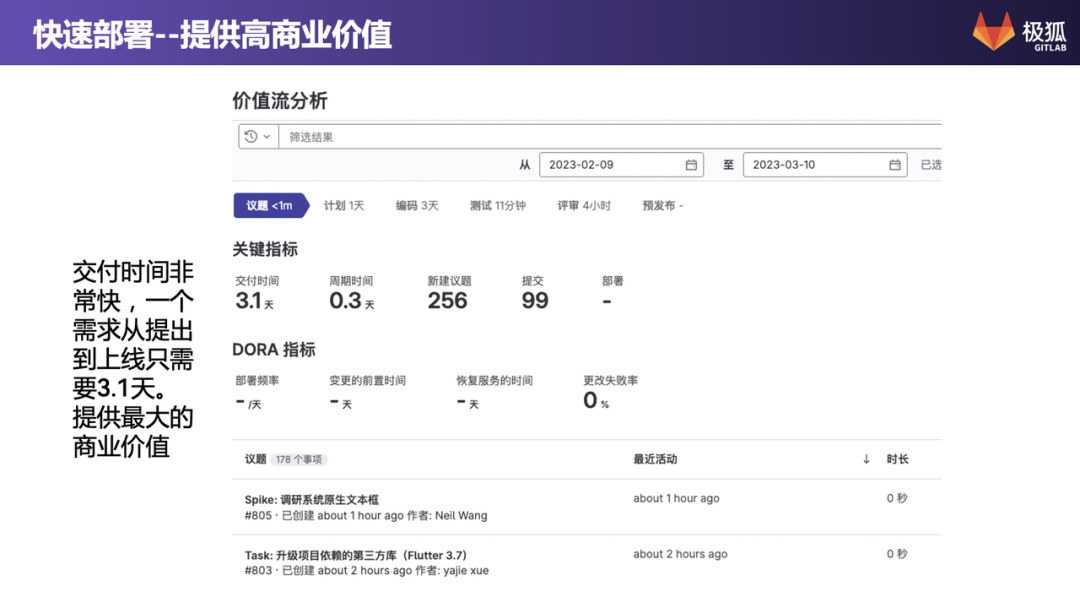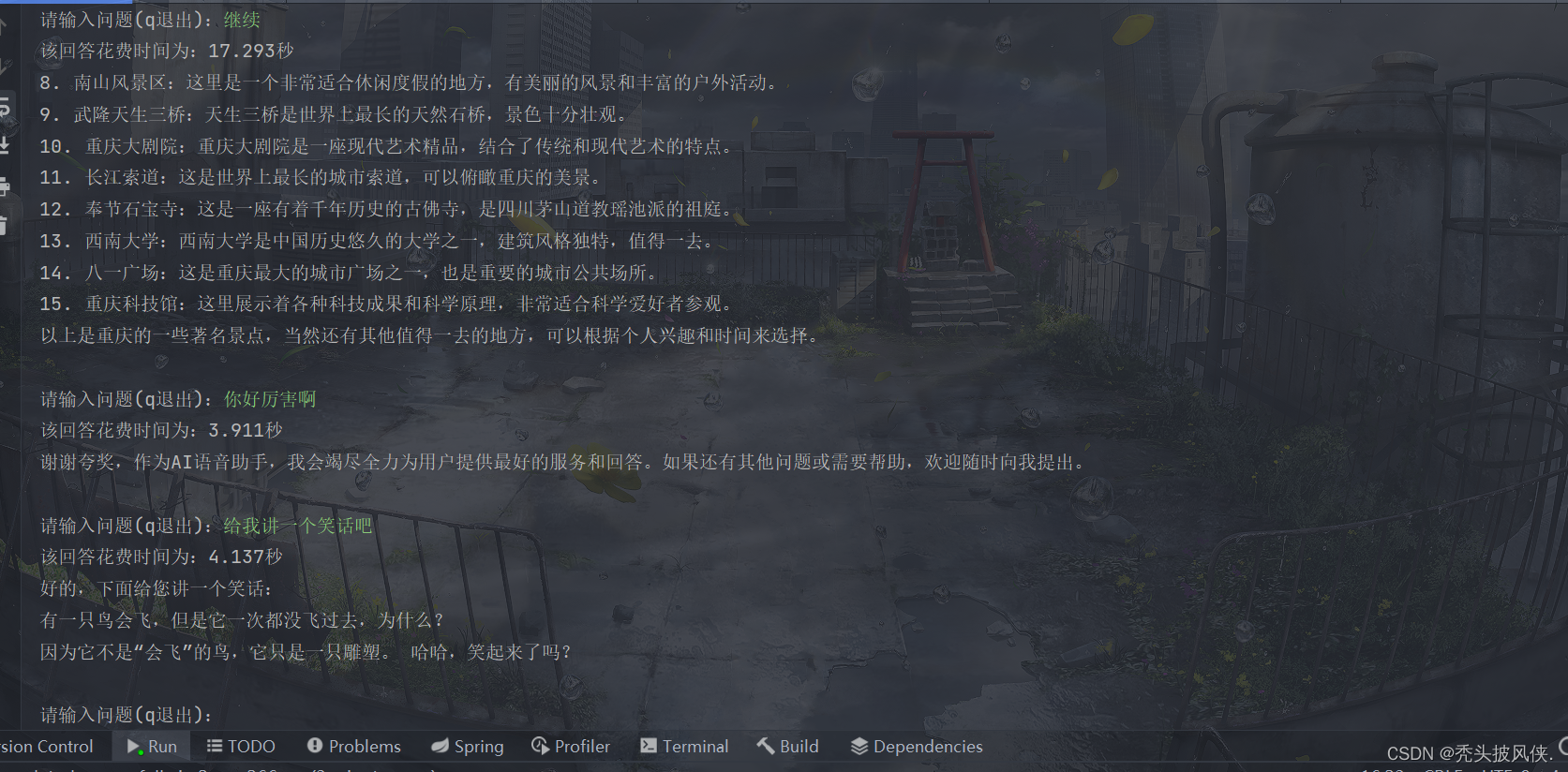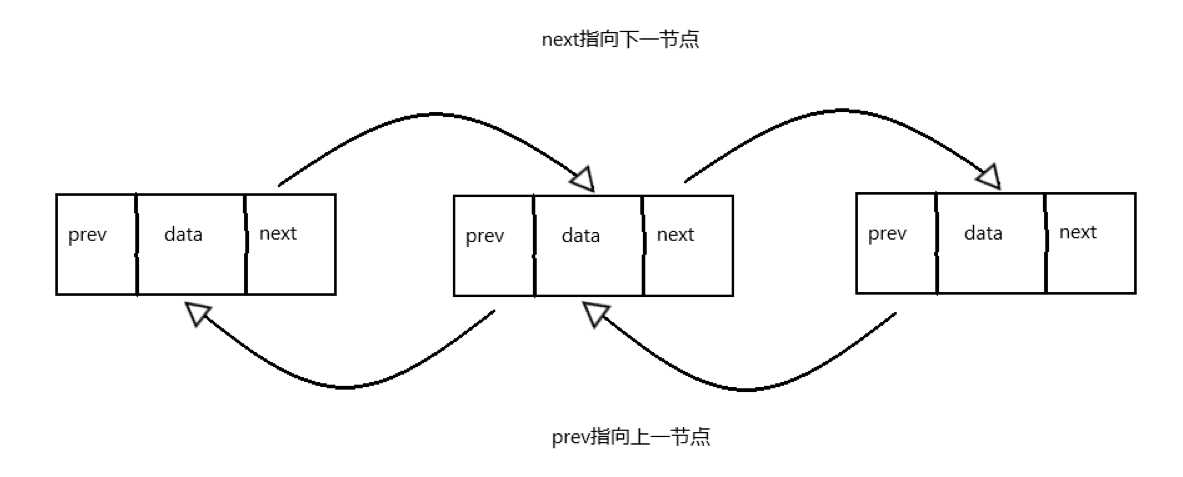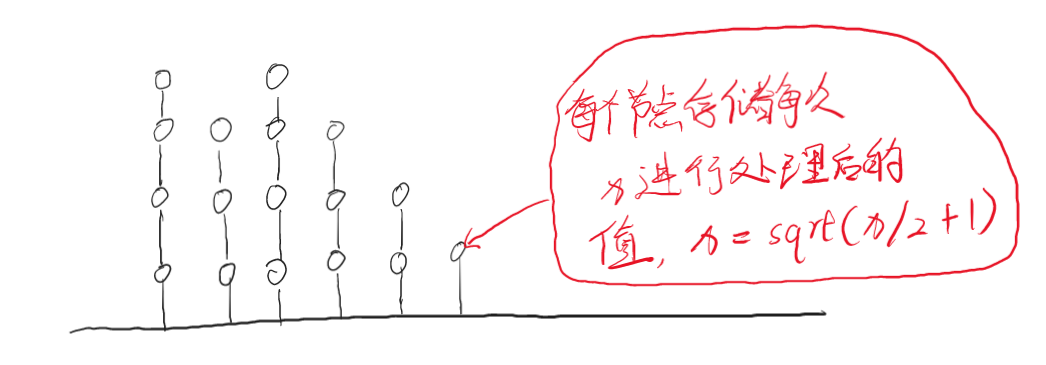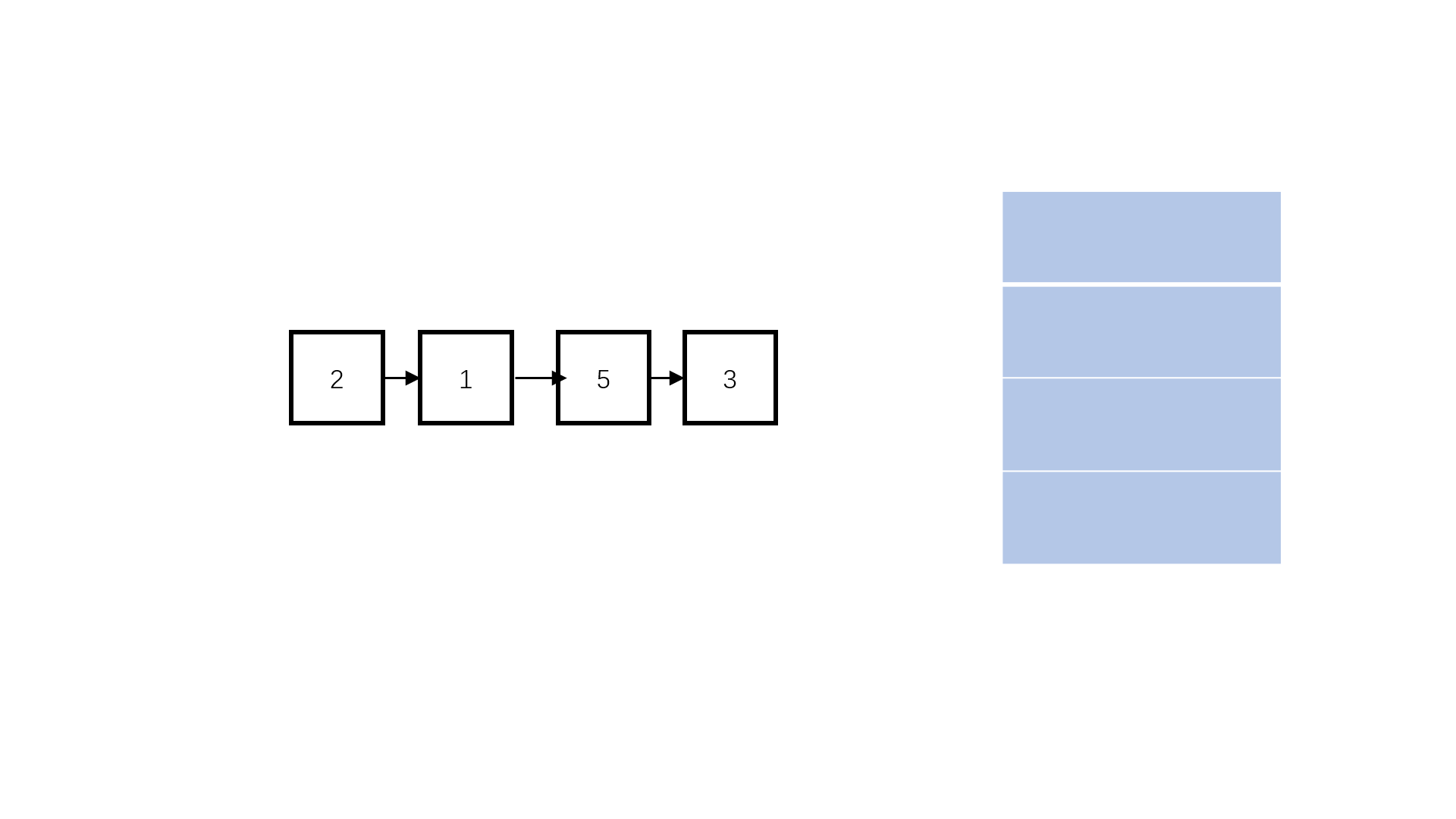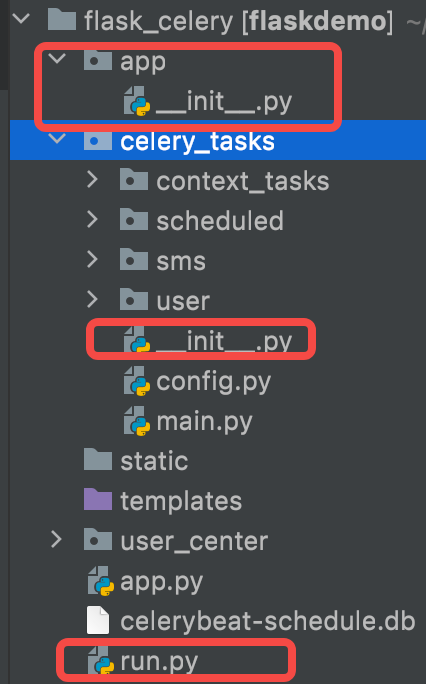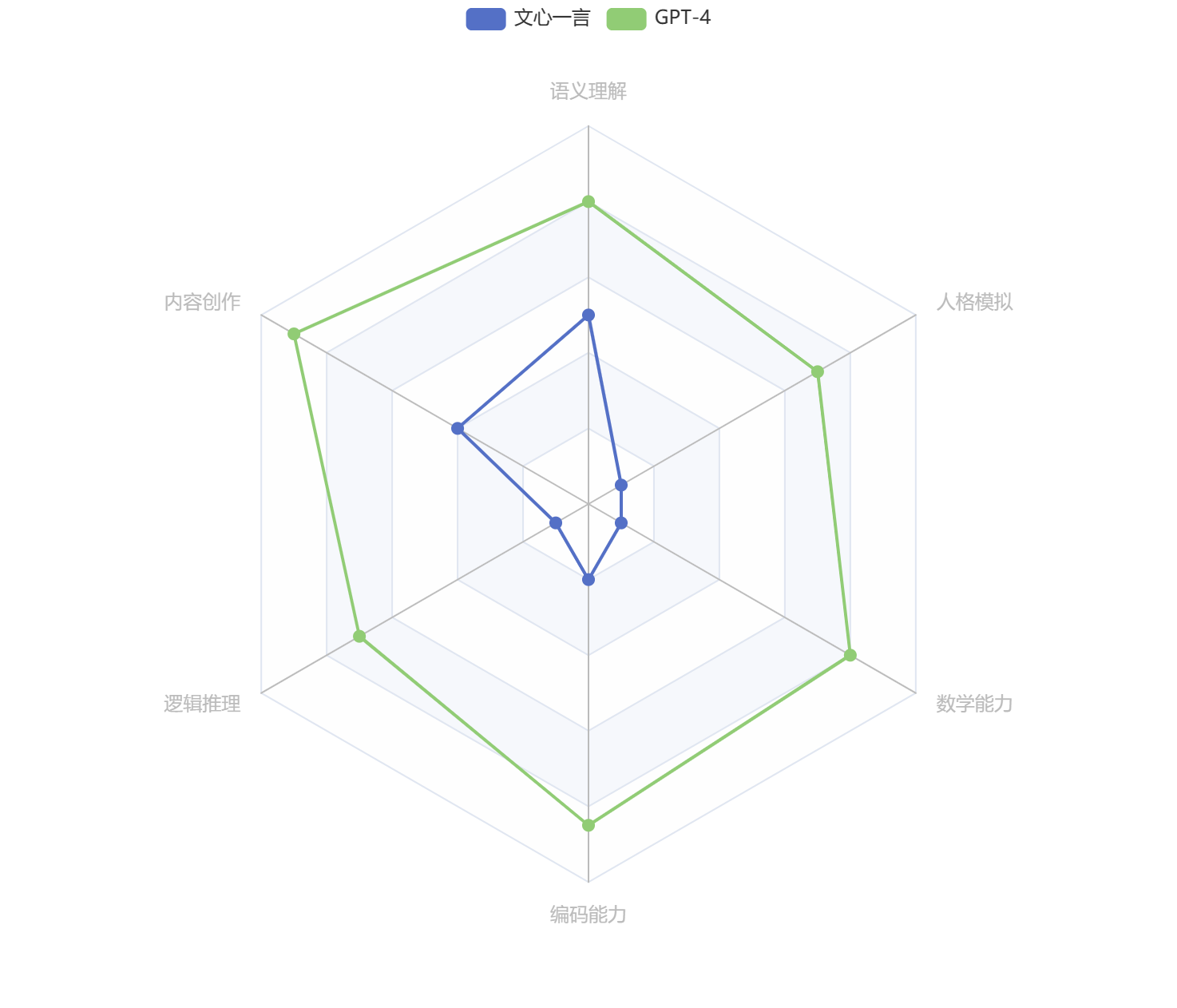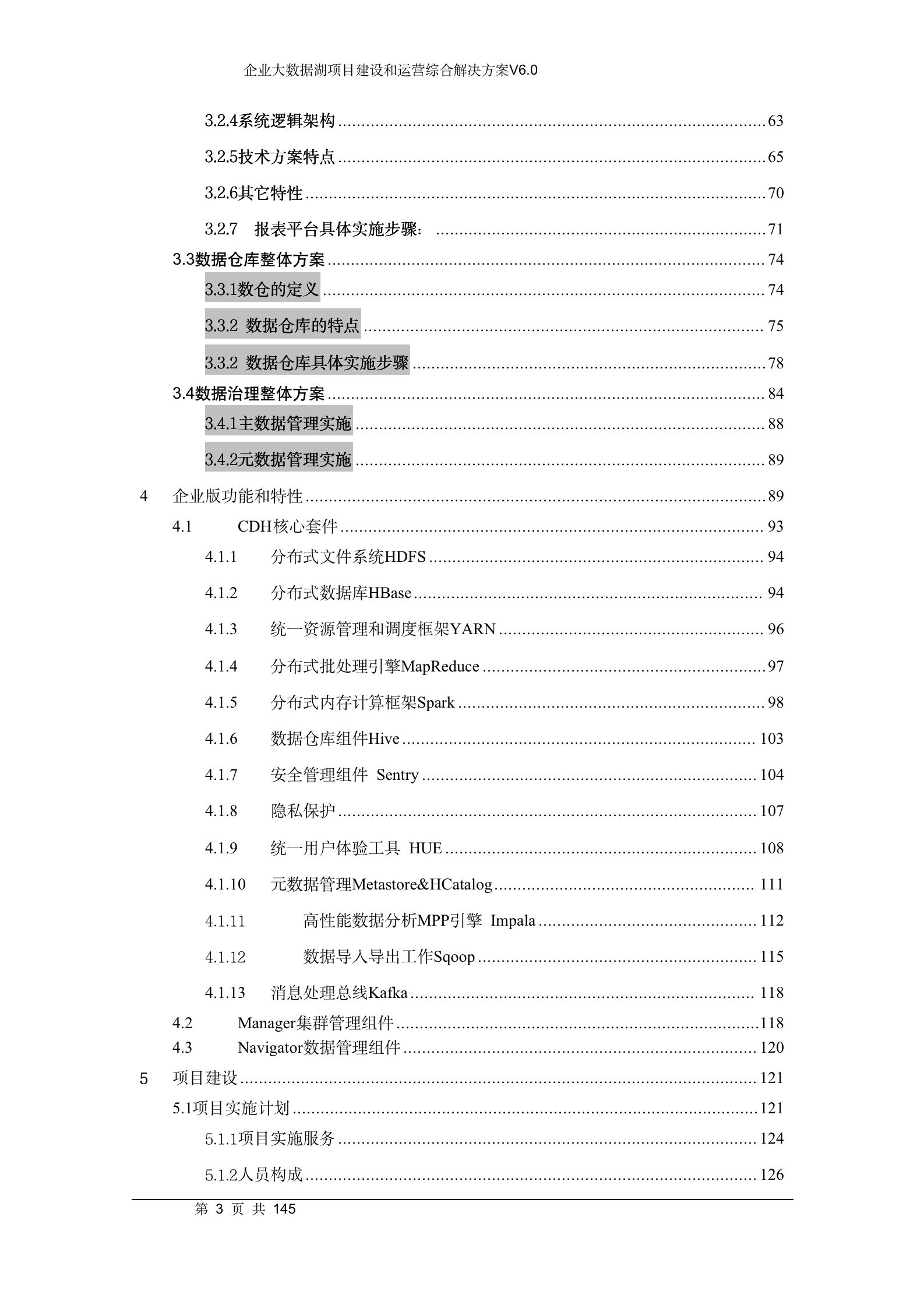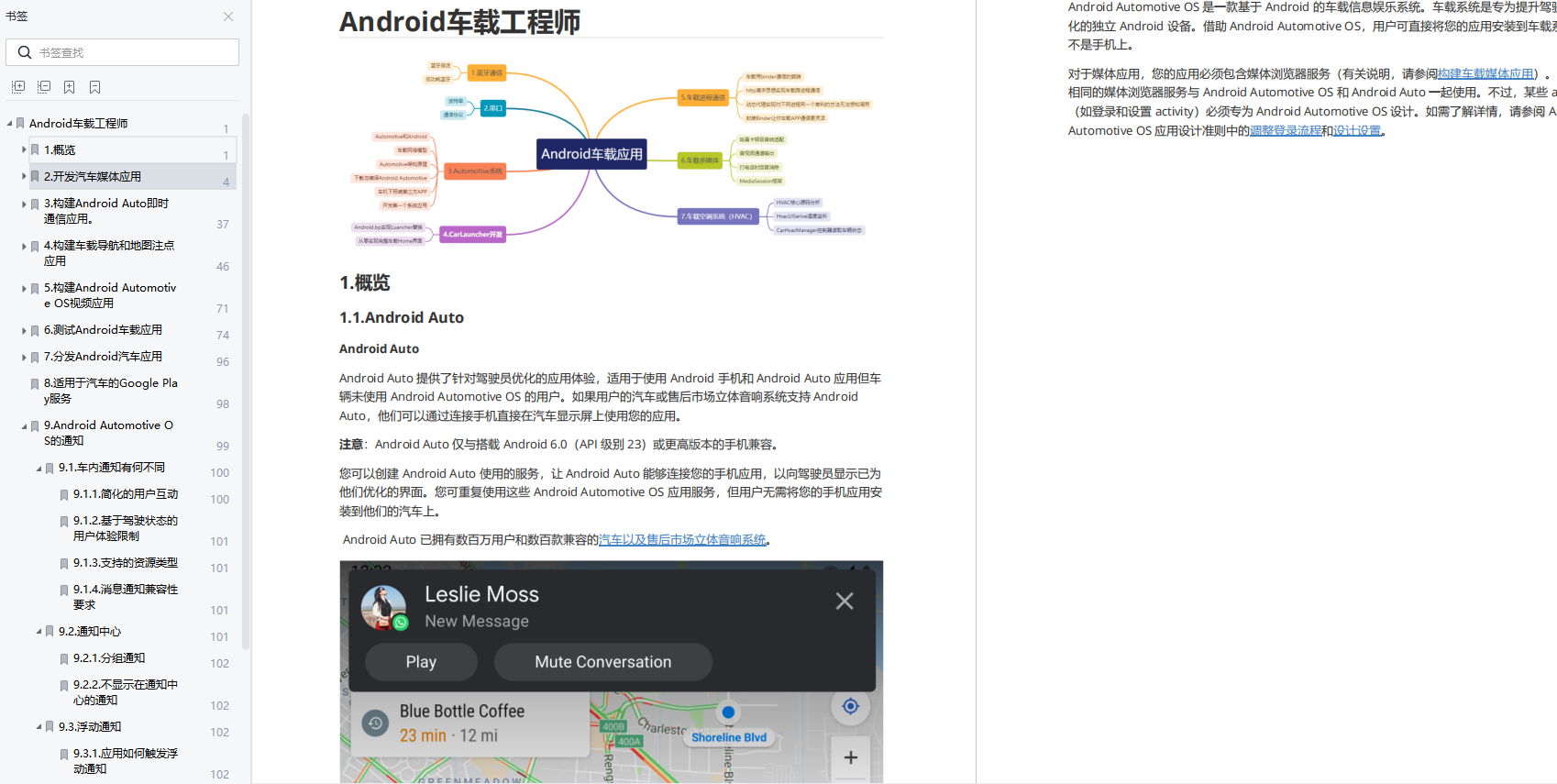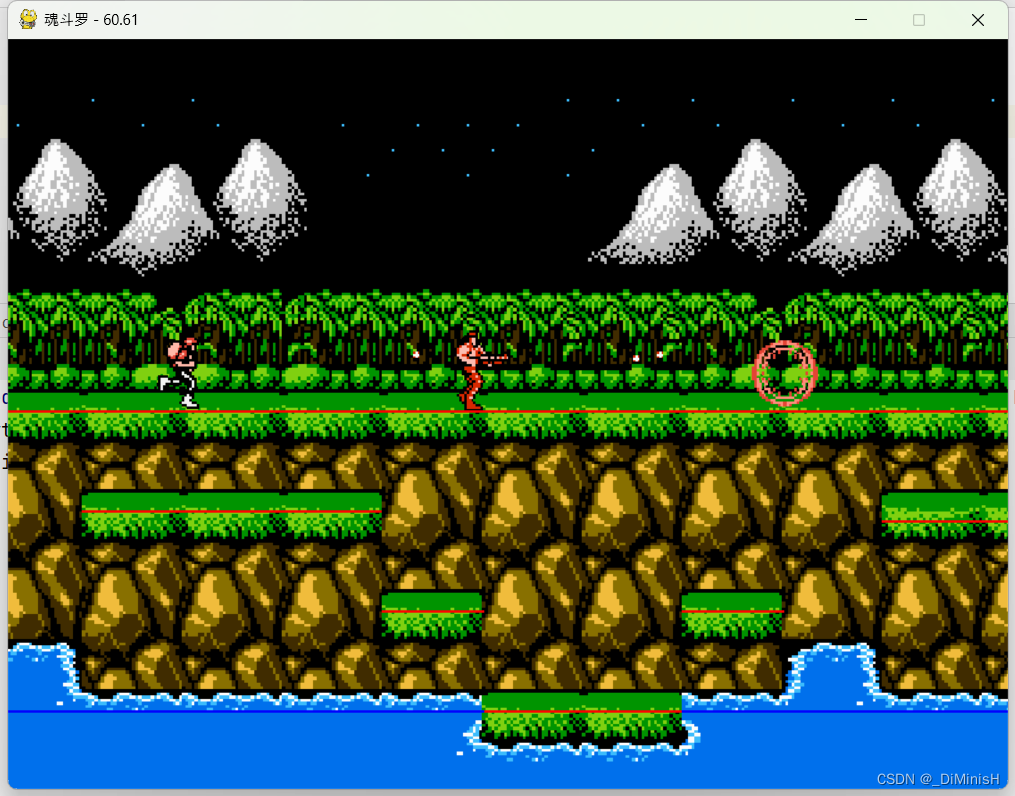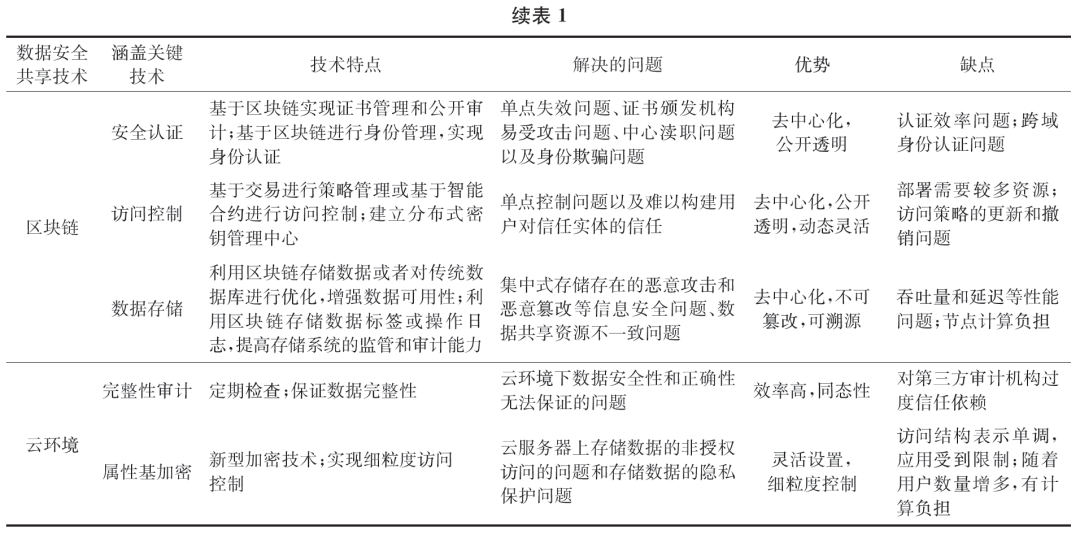摘要:智能扑克牌识别软件利用视觉方法检测和识别日常扑克牌具体花色与数字,快速识别牌型并标注结果,帮助计算机完成扑克牌对战的前期识别步骤。本文详细介绍基于深度学习的智能扑克牌识别软件,在介绍算法原理的同时,给出Python的实现代码、训练数据集,以及PyQt的UI界面。基于YOLOv5对图像中存在的多目标进行识别分类,在界面中可以选择各种图片、视频进行检测识别;博文提供了完整的Python代码和使用教程,适合新入门的朋友参考,完整代码资源文件请转至文末的下载链接。本博文目录如下:
文章目录
- 前言
- 1. 效果演示
- 2. 智能扑克牌检测与识别
- 下载链接
- 结束语
➷点击跳转至文末所有涉及的完整代码文件下载页☇
智能扑克牌识别软件演示与介绍(Python+YOLOv5深度学习模型+清新界面)
前言
在计算机视觉任务中目标检测与识别是最为重要的一个环节,对扑克牌进行检测与识别,是以扑克牌为目标,对一幅图像中的扑克牌目标进行类别区分与位置定位。其在实现真人场景下,智能斗地主的过程当中具有重要应用价值。斗地主场景下的扑克牌会出现类别数量较多、目标相互遮挡等情况,这些都会对检测与识别的效果产生影响。
本系统基于YOLOv5模型,采用登录注册进行用户管理,对于图片、视频和摄像头捕获的实时画面,可检测扑克牌,系统支持结果记录、展示和保存,每次检测的结果记录在表格中。对此这里给出博主设计的界面,同款的简约风,功能也可以满足图片、视频和摄像头的识别检测,希望大家可以喜欢,初始界面如下图:

检测类别时的界面截图(点击图片可放大)如下图,可识别画面中存在的多个类别,也可开启摄像头或视频检测:

详细的功能演示效果参见博主的B站视频或下一节的动图演示,觉得不错的朋友敬请点赞、关注加收藏!系统UI界面的设计工作量较大,界面美化更需仔细雕琢,大家有任何建议或意见和可在下方评论交流。
1. 效果演示
首先我们还是通过动图看一下识别的效果,系统主要实现的功能是对图片、视频和摄像头画面中的扑克牌进行识别,识别的结果可视化显示在界面和图像中,另外提供多个目标的显示选择功能,演示效果如下。
(一)系统介绍
智能扑克牌识别软件主要用于日常场景中扑克牌的具体花色数字识别,快速识别卡牌中的文字和花色,显示数目、位置、预测置信度等;连接摄像头设备可开启实时检测功能,另外对图片、视频等文件中的扑克牌也可进行识别处理;登录系统提供用户注册、登录、管理功能;训练和调优的模型可有效检测真实扑克牌,模型可选择切换;可选择单个目标进行单独显示和标注,结果一键保存。
(二)技术特点
(1)检测算法采用YoloV5深度学习模型,便捷式训练和切换;
(2)选择图片、视频或摄像头方式识别扑克牌具体牌型;
(3)界面基于PyQt5实现,结果展示、切换和保存功能;
(4)支持用户登录、注册、管理,界面缩放、可视化等功能;
(三)用户注册登录界面
这里设计了一个登录界面,可以注册账号和密码,然后进行登录。界面还是参考了当前流行的UI设计,左侧是一个LOGO图,右侧输入账号、密码、验证码等等。

(四)选择图片识别
系统允许选择图片文件进行识别,点击图片选择按钮图标选择图片后,显示所有识别的结果,可通过下拉选框查看单个结果,以便具体判断某一特定目标。本功能的界面展示如下图所示:

(五)视频识别效果展示
很多时候我们需要识别一段视频中的多个扑克牌,这里设计了视频选择功能。点击视频按钮可选择待检测的视频,系统会自动解析视频逐帧识别多个扑克牌,并将扑克牌的分类和计数结果记录在右下角表格中,效果如下图所示:

(六)摄像头检测效果展示
在真实场景中,我们往往利用摄像头获取实时画面,同时需要对扑克牌进行识别,因此本文考虑到此项功能。如下图所示,点击摄像头按钮后系统进入准备状态,系统显示实时画面并开始检测画面中的扑克牌,识别结果展示如下图:

2. 智能扑克牌检测与识别
(一)YOLO算法简介
YOLO的名字来历颇有意思,他的本意是流行语You Only Live Once的缩写,而模型的作者Joseph Redmon改了一个词将You Only Look One作为模型的名字。这是由于,相对于R-CNN系列算法将检测问题分解为划定位置和判定类别分两步做,YOLO系列算法没有显式寻找区域的过程,可以实现端到端的快速预测,即输入一幅图片,在输出中给出若干目标的位置、类别和置信度。
而相对于同样是一步到位的SSD算法,YOLO系列的特点在于算法一经发出,便有各种各样的人和团队对他进行更新迭代。通过不断地更新迭代模型版本,YOLO也得到了效果上持续的提升和更广泛的关注。但值得注意的是,YOLO模型的原作者Joseph Redmon更新到v3版本后就退出了相关的研究,而后续的版本都是其他研究人员的工作,包括我们今天介绍的YoloV5。
我们首先介绍一下最原始的YOLO模型,然后简要介绍一下YoloV5版本,主要通过具体的例子一起看看怎么把YOLOv5模型用好。
YOLOv1的网络结构并没有什么特别,和我们熟悉的图像分类一样都是卷积神经网络,但它的输出向量却不太一样。如果把神经网络看作我们熟悉的回归分析问题,那YOLO做的事情就是改变了模型响应的结构,而这也奠定了YOLO目标检测的基础。YOLO的输出向量不仅包括目标的类别,还有边界框的坐标和预测的置信度。它的核心思想在于把图像分割成S*S的若干个小块,在每个格子中预先放置两个边界框,通过卷积神经网络预测得到每个边界框的坐标、类别和置信度,然后通过非极大值抑制获得局部唯一的预测框。

经过若干年的版本迭代,YoloV5的网络结构博采众长,已经变得格外复杂,主要包括在Backbone中通过卷积和池化网络结构提取特征,在Neck部分不断地和之前提取的特征进行融合,Head部分则是用来进行最终的检测和输出,如下图所示。
我们今天选取YoloV5作为介绍,一方面是因为从最终效果来看YoloV5已经相当优秀,是发展的比较完备、使用比较广泛的一个版本;而更重要的是YoloV5的调用、训练和预测都十分方便,为初学者提供了良好的练手工具。YoloV5的另一个特点就是它为不同的设备需求和不同的应用场景提供了大小和参数数量不同的网络。

如图所示,大一点的模型比如YOLOv5l和YOLOv5x参数更多,在大规模的COCO数据集上有更高的预测准确率;而小模型比如YOLOv5n或YOLOv5s占空间更小,适合部署在移动设备上,且推理速度更快,适合于高帧 率视频的实时检测。
(二)数据集介绍
这里我们使用的扑克牌数据集,包含训练集21210张图片,验证集2020张,测试集1010张图片,共计24240张图片。其中部分图像和标注如下图所示。

最终标注好的数据集如下图的样子,标注好的数据集直接文章底部获取。

这里我们使用的扑克牌数据集,其中标注了各种花色和数字的牌型52种,其类别如下:
Chinese_name = {'10C': "梅花10", '10D': "方块10", '10H': "红桃10", '10S': "黑桃10",
'2C': "梅花2", '2D': "方块2", '2H': "红桃2", '2S': "黑桃2",
'3C': "梅花3", '3D': "方块3", '3H': "红桃3", '3S': "黑桃3",
'4C': "梅花4", '4D': "方块4", '4H': "红桃4", '4S': "黑桃4",
'5C': "梅花5", '5D': "方块5", '5H': "红桃5", '5S': "黑桃5",
'6C': "梅花6", '6D': "方块6", '6H': "红桃6", '6S': "黑桃6",
'7C': "梅花7", '7D': "方块7", '7H': "红桃7", '7S': "黑桃7",
'8C': "梅花8", '8D': "方块8", '8H': "红桃8", '8S': "黑桃8",
'9C': "梅花9", '9D': "方块9", '9H': "红桃9", '9S': "黑桃9",
'AC': "梅花A", 'AD': "方块A", 'AH': "红桃A", 'AS': "黑桃A",
'JC': "梅花J", 'JD': "方块J", 'JH': "红桃J", 'JS': "黑桃J",
'KC': "梅花K", 'KD': "方块K", 'KH': "红桃K", 'KS': "黑桃K",
'QC': "梅花Q", 'QD': "方块Q", 'QH': "红桃Q", 'QS': "黑桃Q"}
这里我们开始训练和测试自己的数据集,在cmd终端中运行train.py进行训练,以下是训练过程中的结果截图。

YOLOv5训练时主要包含三个方面的损失:矩形框损失(box_loss)、置信度损失(obj_loss)和分类损失(cls_loss),下图为博主训练交通标志类识别的模型训练曲线图。

一般我们会接触到两个指标,分别是召回率recall和精度precision,两个指标p和r都是简单地从一个角度来判断模型的好坏,均是介于0到1之间的数值,其中接近于1表示模型的性能越好,接近于0表示模型的性能越差,为了综合评价目标检测的性能,一般采用均值平均密度map来进一步评估模型的好坏。绘制出来可以得到如下图所示的曲线。

以PR-curve为例,可以看到我们的模型在验证集上的均值平均准确率为0.995。
(三)扑克牌识别预测
在训练完成后得到最佳模型,接下来我们将帧图像输入到这个网络进行预测,从而得到预测结果,预测方法(predict.py)部分的代码如下所示:
def predict(img):
img = torch.from_numpy(img).to(device)
img = img.half() if half else img.float()
img /= 255.0
if img.ndimension() == 3:
img = img.unsqueeze(0)
t1 = time_synchronized()
pred = model(img, augment=False)[0]
pred = non_max_suppression(pred, opt.conf_thres, opt.iou_thres, classes=opt.classes,
agnostic=opt.agnostic_nms)
t2 = time_synchronized()
InferNms = round((t2 - t1), 2)
return pred, InferNms
得到预测结果我们便可以将帧图像中的扑克牌框出,然后在图片上用opencv绘图操作,输出扑克牌的类别及预测分数。以下是读取一个扑克牌图片并进行检测的脚本,首先将图片数据进行预处理后送predict进行检测,然后计算标记框的位置并在图中标注出来。
if __name__ == '__main__':
img_path = "./UI_rec/test_/Poker_0079_10736.jpg"
image = cv_imread(img_path)
img0 = image.copy()
img = letterbox(img0, new_shape=imgsz)[0]
img = np.stack(img, 0)
img = img[:, :, ::-1].transpose(2, 0, 1) # BGR to RGB, to 3x416x416
img = np.ascontiguousarray(img)
pred, useTime = predict(img)
det = pred[0]
p, s, im0 = None, '', img0
if det is not None and len(det): # 如果有检测信息则进入
det[:, :4] = scale_coords(img.shape[1:], det[:, :4], im0.shape).round() # 把图像缩放至im0的尺寸
number_i = 0 # 类别预编号
detInfo = []
for *xyxy, conf, cls in reversed(det): # 遍历检测信息
c1, c2 = (int(xyxy[0]), int(xyxy[1])), (int(xyxy[2]), int(xyxy[3]))
# 将检测信息添加到字典中
detInfo.append([names[int(cls)], [c1[0], c1[1], c2[0], c2[1]], '%.2f' % conf])
number_i += 1 # 编号数+1
label = '%s %.2f' % (names[int(cls)], conf)
# 画出检测到的目标物
plot_one_box(image, xyxy, label=label, color=colors[int(cls)])
# 实时显示检测画面
cv2.imshow('Stream', image)
# if cv2.waitKey(1) & 0xFF == ord('q'):
# break
c = cv2.waitKey(0) & 0xff
执行得到的结果如下图所示,图中扑克牌的种类和置信度值都标注出来了,预测速度较快。基于此模型我们可以将其设计成一个带有界面的系统,在界面上选择图片、视频或摄像头然后调用模型进行检测。

博主对整个系统进行了详细测试,最终开发出一版流畅得到清新界面,就是博文演示部分的展示,完整的UI界面、测试图片视频、代码文件,以及Python离线依赖包(方便安装运行,也可自行配置环境),均已打包上传,感兴趣的朋友可以通过下载链接获取。

下载链接
若您想获得博文中涉及的实现完整全部程序文件(包括测试图片、视频,py, UI文件等,如下图),这里已打包上传至博主的面包多平台,见可参考博客与视频,已将所有涉及的文件同时打包到里面,点击即可运行,完整文件截图如下:

在文件夹下的资源显示如下,下面的链接中也给出了Python的离线依赖包,读者可在正确安装Anaconda和Pycharm软件后,复制离线依赖包至项目目录下进行安装,离线依赖的使用详细演示也可见本人B站视频:win11从头安装软件和配置环境运行深度学习项目、Win10中使用pycharm和anaconda进行python环境配置教程。
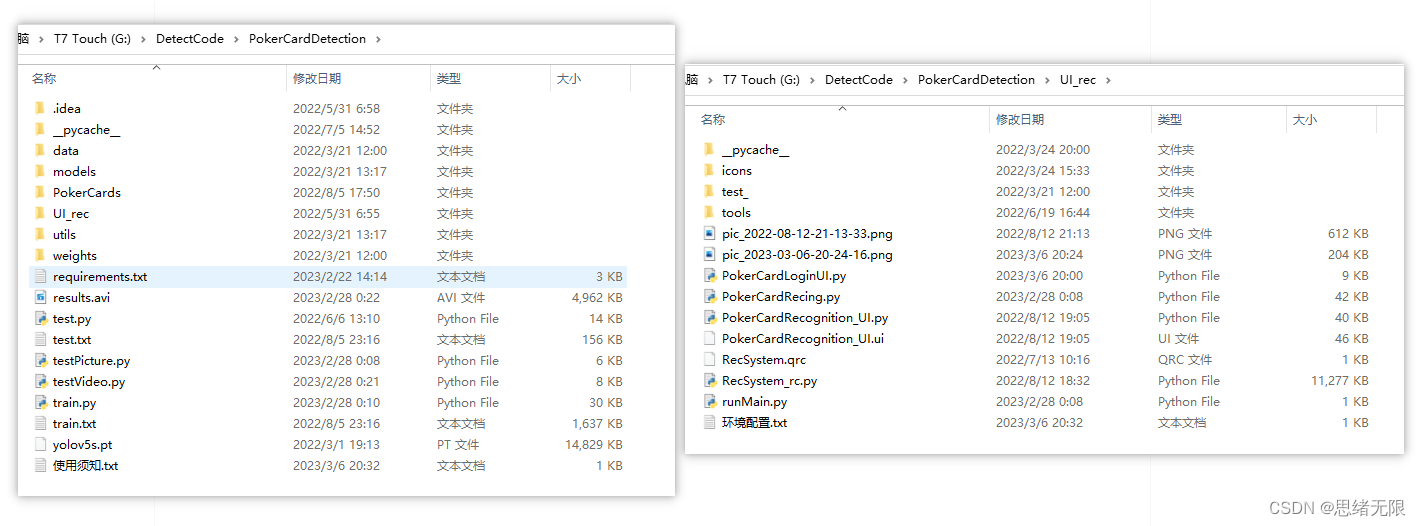
注意:该代码采用Pycharm+Python3.8开发,经过测试能成功运行,运行界面的主程序为runMain.py和LoginUI.py,测试图片脚本可运行testPicture.py,测试视频脚本可运行testVideo.py。为确保程序顺利运行,请按照requirements.txt配置Python依赖包的版本。Python版本:3.8,请勿使用其他版本,详见requirements.txt文件;
完整资源中包含数据集及训练代码,环境配置与界面中文字、图片、logo等的修改方法请见视频,项目完整文件下载请见参考博客文章里面,或参考视频的简介处给出:➷➷➷
参考博客文章:https://www.cnblogs.com/sixuwuxian/p/17238260.html
参考视频演示:https://www.bilibili.com/video/BV1684y1A772/
离线依赖库下载链接:https://pan.baidu.com/s/1hW9z9ofV1FRSezTSj59JSg?pwd=oy4n (提取码:oy4n )
界面中文字、图标和背景图修改方法:
在Qt Designer中可以彻底修改界面的各个控件及设置,然后将ui文件转换为py文件即可调用和显示界面。如果只需要修改界面中的文字、图标和背景图的,可以直接在ConfigUI.config文件中修改,步骤如下:
(1)打开UI_rec/tools/ConfigUI.config文件,若乱码请选择GBK编码打开。
(2)如需修改界面文字,只要选中要改的字符替换成自己的就好。
(3)如需修改背景、图标等,只需修改图片的路径。例如,原文件中的背景图设置如下:
mainWindow = :/images/icons/back-image.png
可修改为自己的名为background2.png图片(位置在UI_rec/icons/文件夹中),可将该项设置如下即可修改背景图:
mainWindow = ./icons/background2.png
结束语
由于博主能力有限,博文中提及的方法即使经过试验,也难免会有疏漏之处。希望您能热心指出其中的错误,以便下次修改时能以一个更完美更严谨的样子,呈现在大家面前。同时如果有更好的实现方法也请您不吝赐教。
![[数据结构]排序算法](https://img-blog.csdnimg.cn/54f437c4d1cf4003aad5239438f7a233.png)